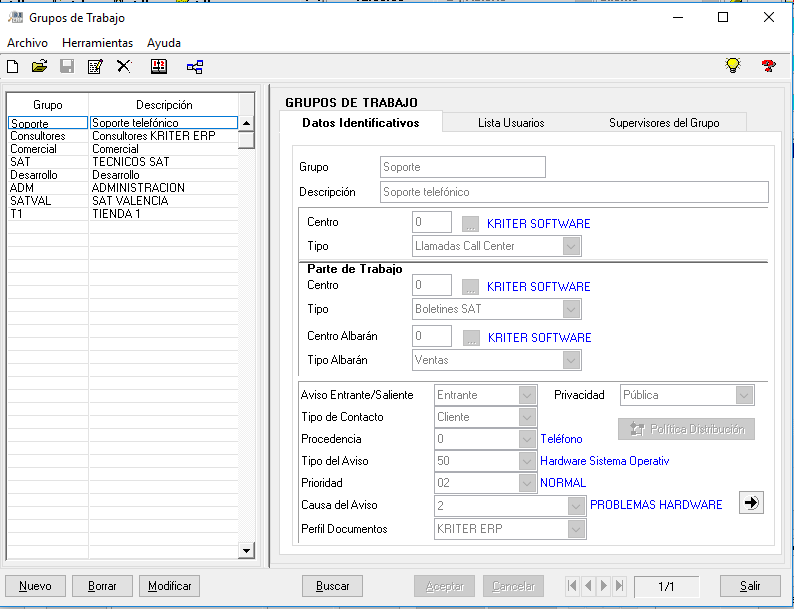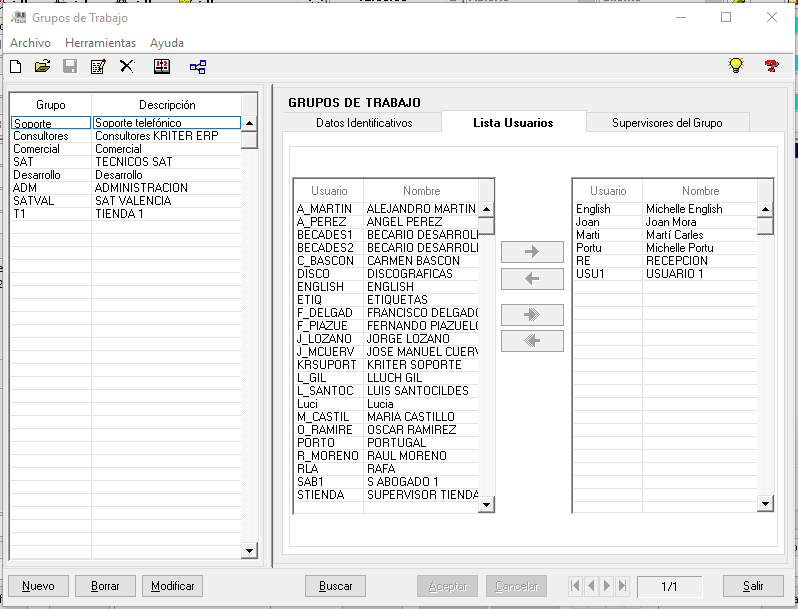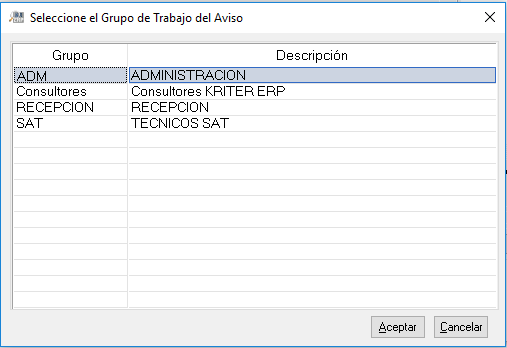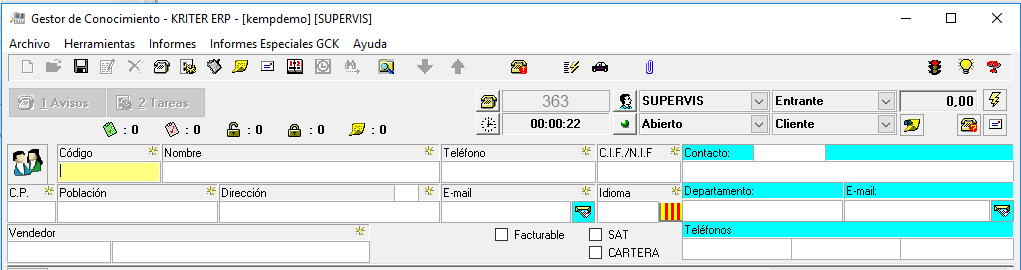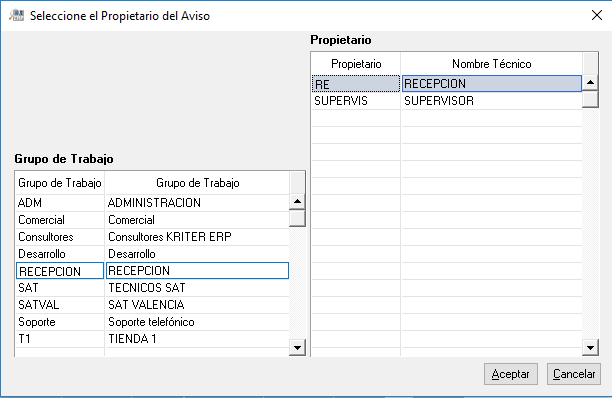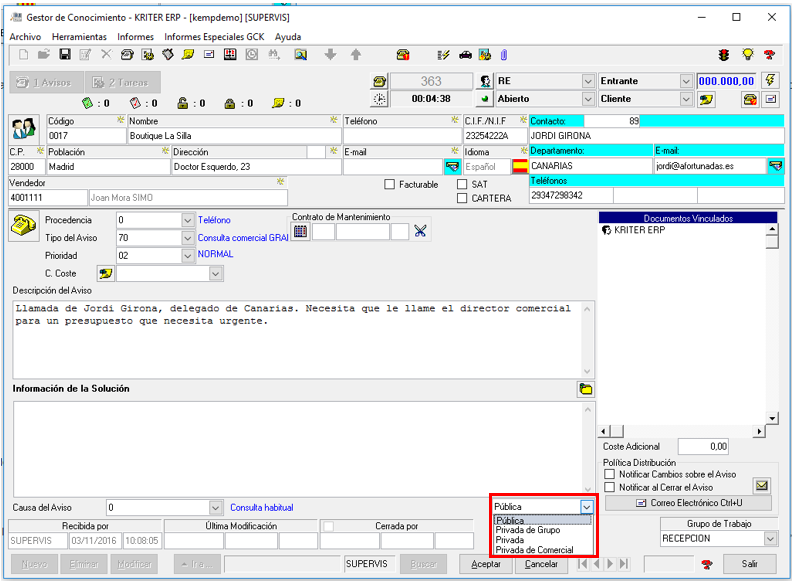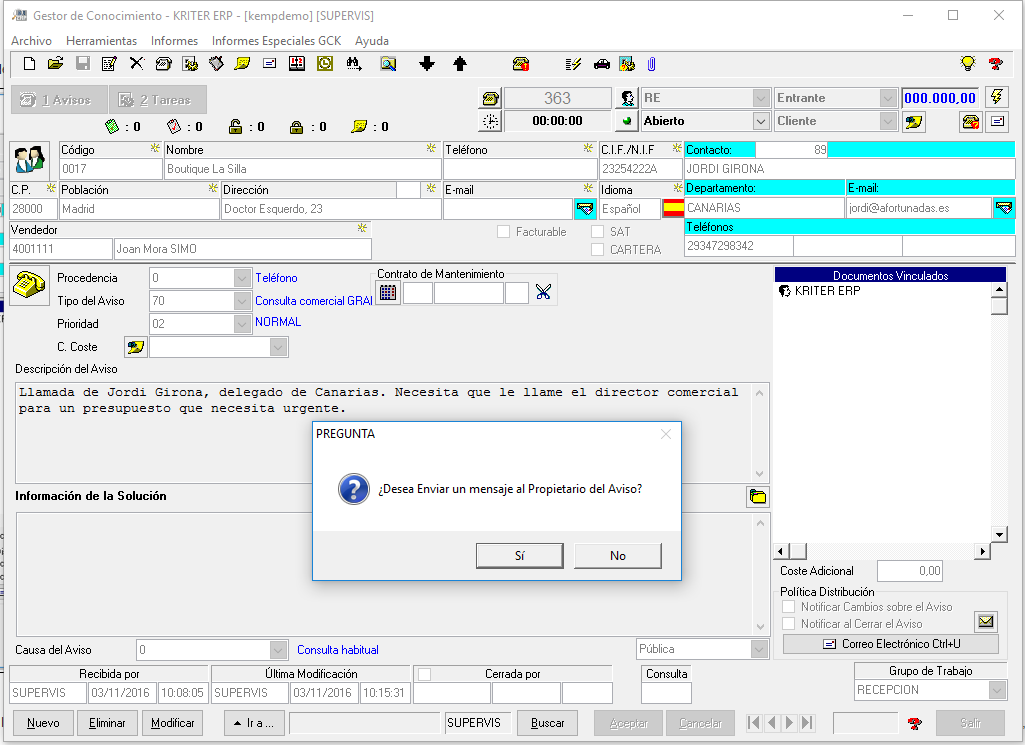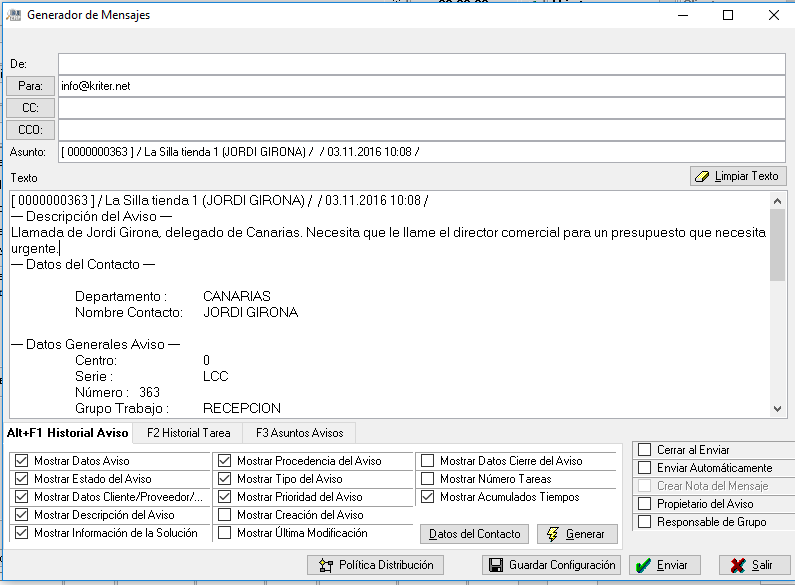41.10 Utilidad del GCK versión Call Center
En el Supervisor de Kriter ERP daremos de alta un nuevo usuario. (p.e. RECEPCIÓN), y entraremos en el módulo de Usuarios del Gestor, para asignar datos de Boletín (Almacén y Artículo), y a continuación lo asignaremos a un Grupo de Trabajo
Imaginemos el caso de una llamada telefónica que entra por Recepción. El usuario abre un nuevo Aviso. Lo primero que observamos es que en caso de que dicho usuario pertenezca a más de un grupo de trabajo se nos abre una pantalla de selección para poder informar de que grupo será el nuevo aviso.
El elegir un grupo de trabajo comporta que los parámetros del nuevo aviso se activarán tal como los hayamos definido en la ficha del usuario. Así, vemos que este nuevo aviso pertenece a un usuario del grupo Recepción, con tipo de aviso Entrante, Contacto de Cliente, etc. Estos parámetros que nos los ofrece por defecto, se pueden cambiar al empezar a introducir los datos.
Si el tipo de Aviso es de CALL CENTER no quedará marcado ningún check, puesto que no trabajamos ni con Avisos del Seguimiento de Cartera ni con los del SAT.
Si el usuario que recibe esta llamada no puede pasarla directamente, y cerrar su tarea, podrá reasignar el aviso hacia el usuario al que iba dirigido, en vez de crear uno nuevo. Para ello abrirá el desplegable de Grupo de trabajo y seleccionará el grupo y usuario al que destinará el Aviso. De esta manera, un solo aviso entrante pasará por 2 usuarios diferentes.
No nos olvidaremos de seleccionar con este desplegable, el disponer si el aviso que creamos se mostrará de forma pública, solamente al grupo al que pertenece el usuario, o exclusivamente al usuario.
Automáticamente el mismo Aviso se modifica, con un nuevo propietario, pero conservando los usuarios por los que ha pasado. Así siempre hay un control completo de todos aquellos que han participado en el mismo. Como siempre que creamos un nuevo Aviso o Tarea, la aplicación nos ofrece informar al propietario del aviso mediante un mensaje.
Los mensajes pueden recogen la información del aviso y la tarea que nos interese hacer llegar al destinatario de la misma. Para ello marcaremos los checks que se crean convenientes de los disponibles en la parte inferior en las 4 pestañas, y pulsaremos sobre Generar. Cuando esté todo dispuesto tal como deseamos podremos Enviar.
Para la configuración del Generador de Mensajes consultar el apartado Creación de un Aviso/ Generador de Mensajes).
 Kriter Help
Kriter Help